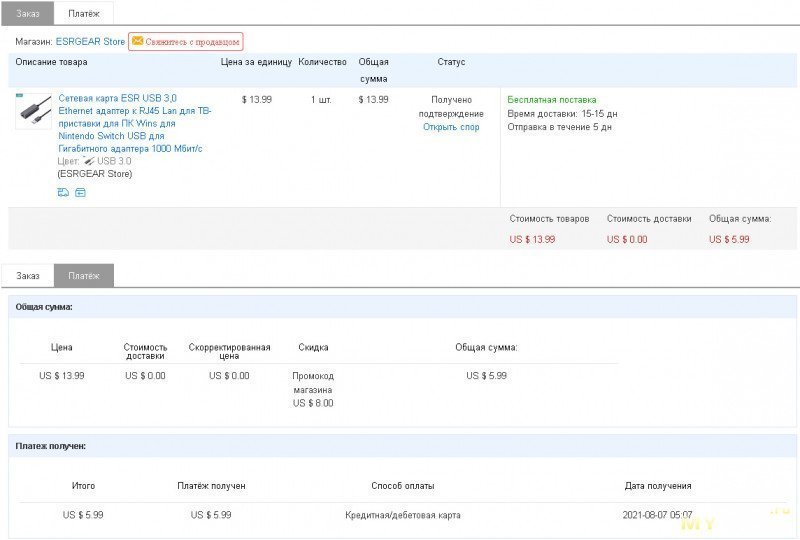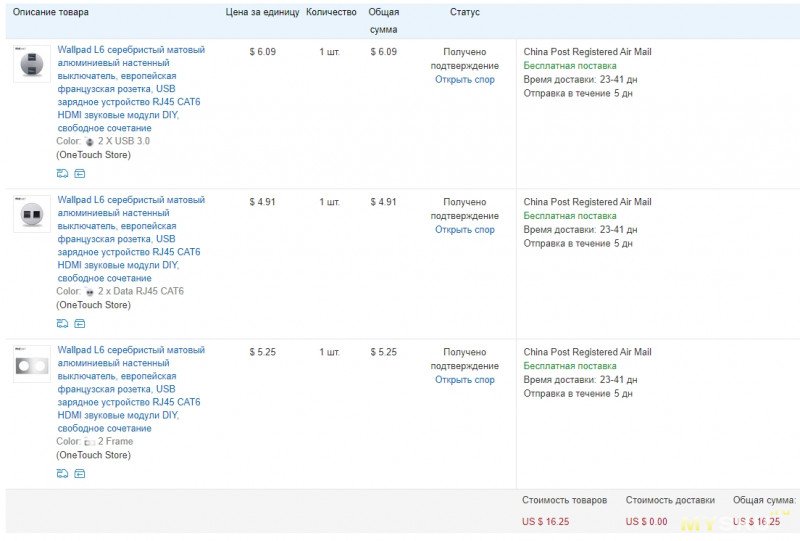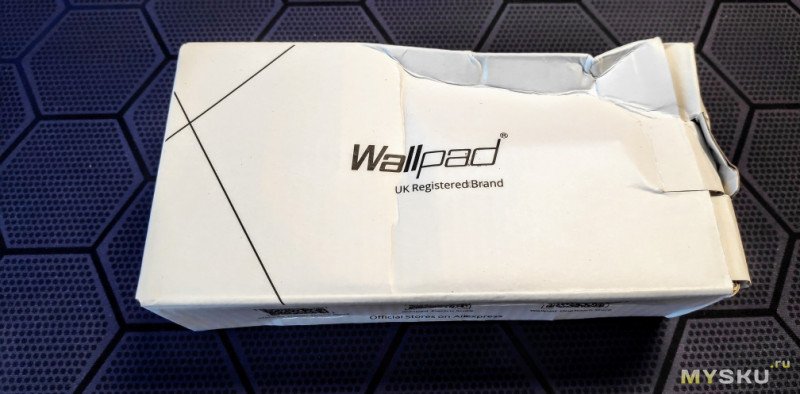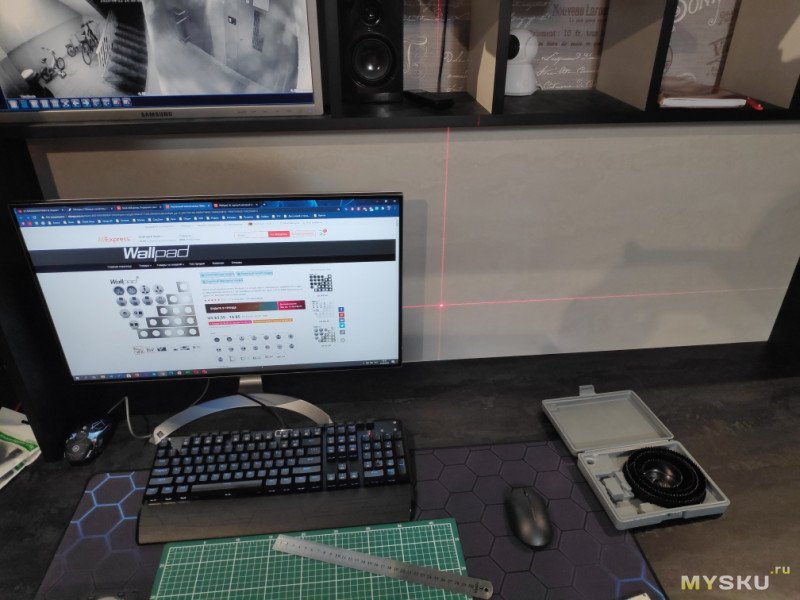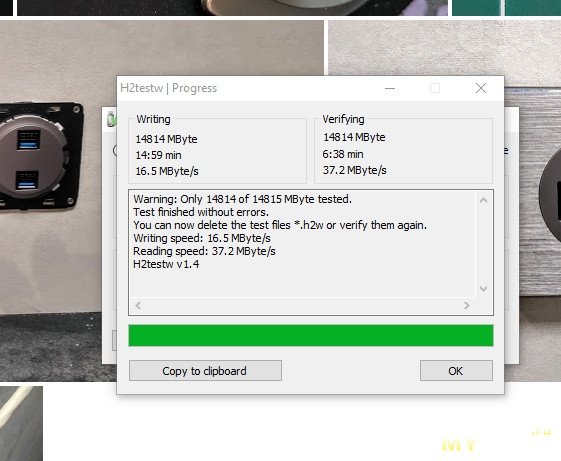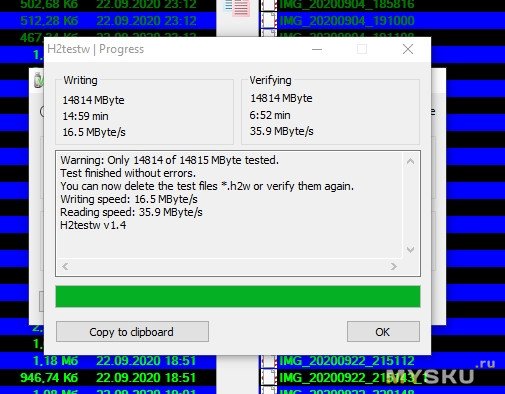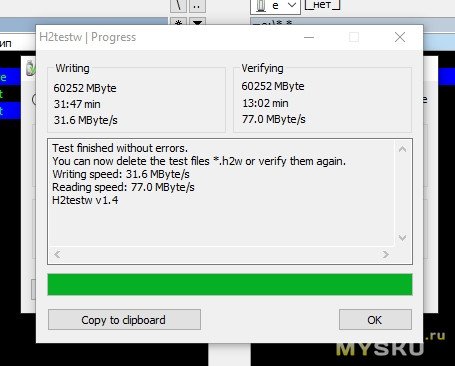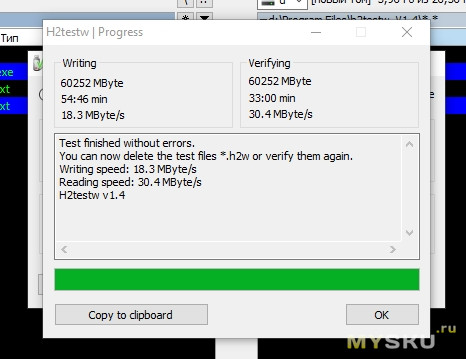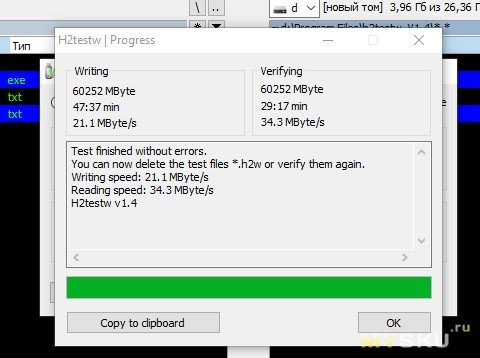кабель usb rj45 для чего
Внешняя гигабитная сетевая карта RJ45/USB 3.0 ESR
Доставка заняла 10 дней, что не рекорд, но всё равно чертовски быстро. Заказ приехал в обычном жёлтом почтовом пакете, в таких присылают массу мелких товаров из Китая.
Внутри него лежала коробка из белого картона с логотипом и координатами фирмы-производителя — ESR, но без красочных картинок товара. Очевидно, что она может использоваться и для других продуктов. На то, что находится внутри, указывает только стикер на китайском языке. На лицо экономия, хотя и видно, что это уже и не совсем безымянный продукт. 
Коробка с обеих сторон заклеена стикерами, призванными защищать от вскрытия 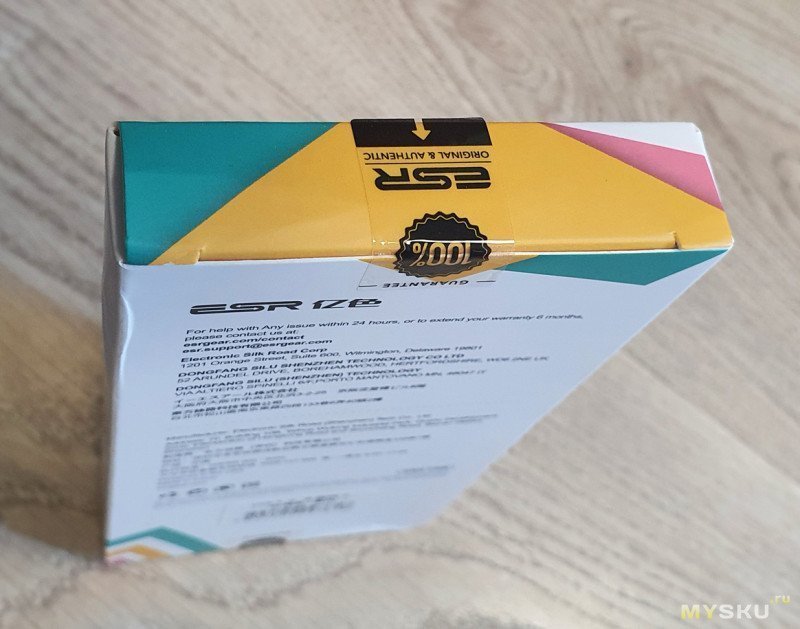
внутри в пластиковом ложе и мягком пакетике 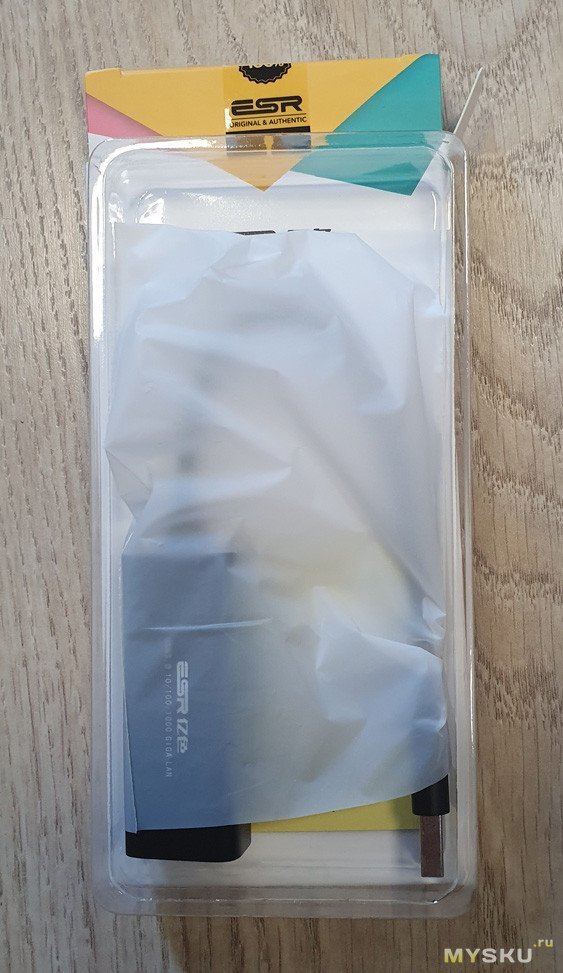
сама сетевая карта 
в комплекте только рекламный буклет, диска с драйверами нет, впрочем, не очень то и хотелось.
Корпуса самой сетевухи и USB разъёма, как и обещалось, из металла. Длина провода 15 см. На одной из сторон корпуса надпись в виде логотипа производителя и краткие характеристики.
Разъёмы: 
Розетка RJ45 с 8-ю контактами, а в разъёме USB виден второй ряд из 5-ти контактов. И то и другое являются необходимыми условиями, чтобы это были действительно Gigabit Ethernet и USB 3.0. Условия необходимые, но не достаточные, поэтому от описания перехожу к тестам.
Подключаю сетевуху к своему рабочему компу с Windows 7, и, вместо нового сетевого интерфейса, появляется новый оптический привод: 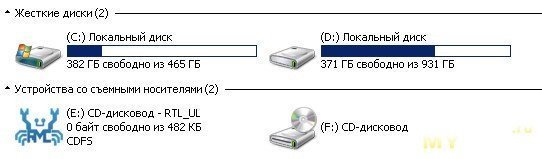
Диспетчер устройств: 
С подобным поведением я сталкивался уже много раз у различных классов устройств: принтеров, модемов, внешних боксов для HDD, теперь вот и у внешней сетевухи. Таким образом производители упрощают установку драйверов или софта. Посмотрим, что же записано на этом CD: 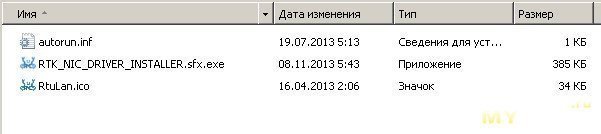
Единственный интересный файл — RTK_NIC_DRIVER_INSTALLER.sfx.exe Судя по названию, это самораспаковывающийся архив. Распаковываю его архиватором: 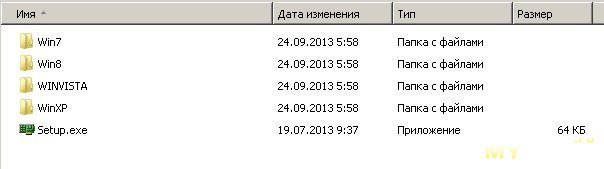
прохожу в нужную мне директорию Win7 — 64 
открываю блокнотом файл rtu30x64w7.inf и вижу строку
RTL8153
Итак, похоже мы действительно имеем гигабитную сетевую карту и USB 3.0:
INTEGRATED 10/100/1000M ETHERNET CONTROLLER FOR USB 3.0
Вот только строка DriverVer = 10/09/2013,7.6.1009.2013 не радует, уже 8 лет прошло, могли бы записанную версию драйвера и обновить. А потому иду на официальный сайт Realtek и качаю оттуда свежую версию:
Win7 and Server 2008 R2 Auto Installation Program (SId:152921505693600276) 7.59.20 2021/06/25 5 MB
DriverVer = 03/08/2021,7.59.20.0308
Устанавливаю, переподключаю устройство, и вот теперь в системе появляется новый сетевой интерфейс — Realtek USB GbE Family Controller 
Диспетчер устройств: 
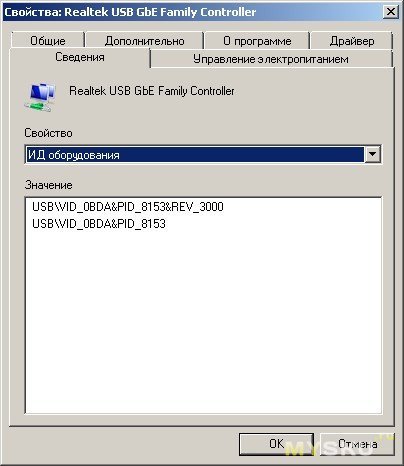
Те, кто не сидит на древней, но любимой мною семёрке (или же 8-ке), а пользуется Windows 10, могут удовлетворённо ухмыльнуться, т.к. эта ОС опознаёт устройство и устанавливает драйвера правильно сразу при первом же подключении. Проверил на компьютере коллеги:
RTL8153 — древний (вроде 2013 год), хорошо изученный интерфейс, поэтому в подробном тестировании не нуждается. Но проверить качество реализации данной конкретной сетевой карты всё же надо, мало ли где производитель мог накосячить.
На малонагруженном сервере в локалке запускаю iperf и проверяю скорость со своего рабочего компа:
1 поток: 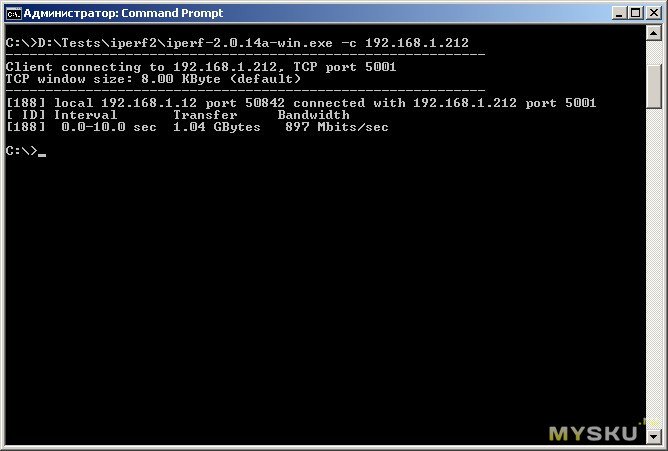
5 потоков: 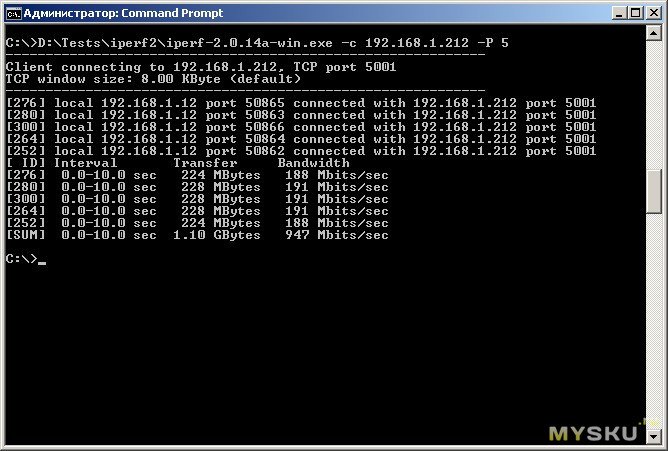
10 потоков: 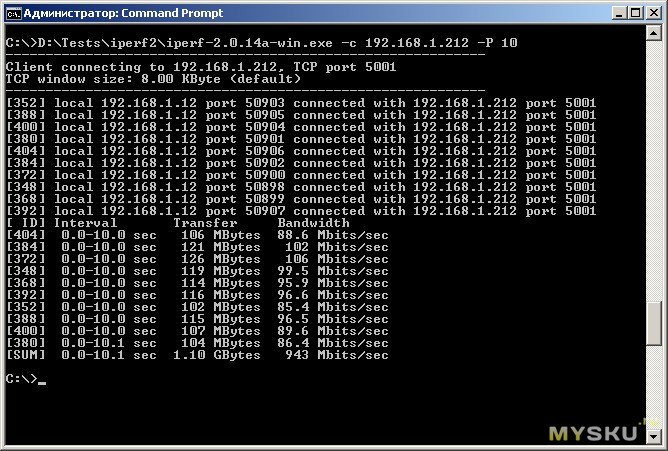
Сетевуха свой гигабит исправно выдаёт. У наборного Intel I217-V в моём компе скорости примерно такие же.
А теперь то же самое, но в режиме дуплекса:
1 поток: 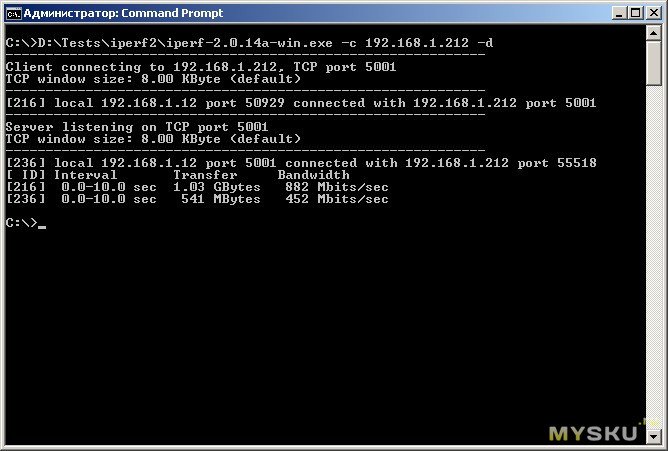
5 потоков: 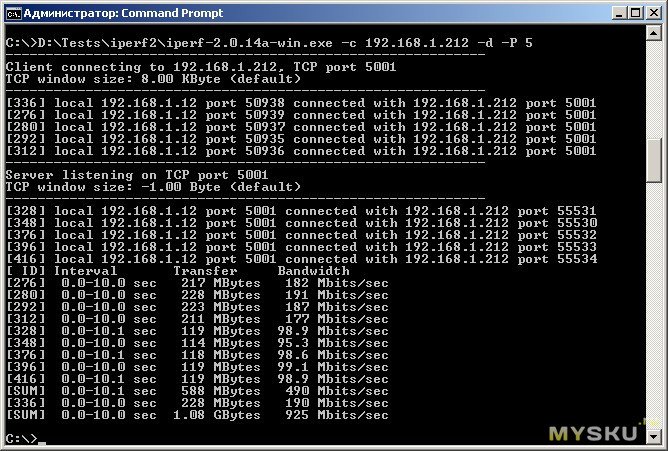
10 потоков: 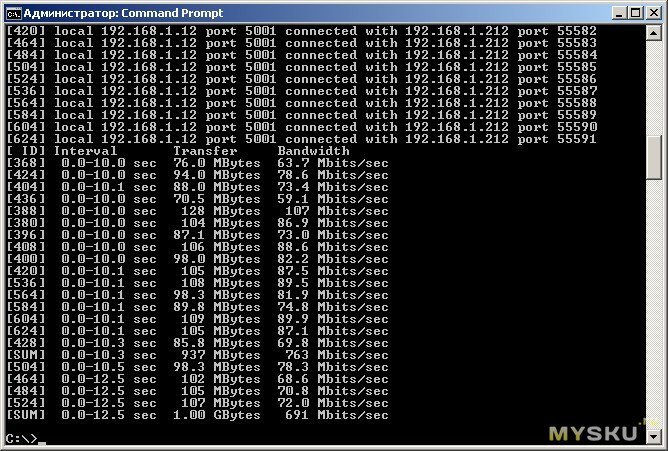
В сумме доходит до 1,4 Гб/с, что совсем не плохо для такой сетевой карточки.
После подключения к компьютеру, ещё до проведения тестов, корпус быстро стал на ощупь чуть тёплым, что говорит о хорошем теплоотводе. Думал, что под нагрузкой корпус нагреется сильнее, но он остался всё таким же немного тёплым, поэтому приклеивать к нему термопару и измерять температуру не стал.
Дополнение
В комментариях меня спросили, что будет, если её подключить к порту USB 2.0.
1. USB 3.0 обратно совместим с USB 2.0, 1.1, так что сетевая карта работать должна. Об этом же написано в описании на сайте производителя чипа — Realtek
2. USB 2.0 имеет теоретическую пропускную способность 480 Мбит/с, чего уже не достаточно для гигабитного Ethernet, в особенности в дуплексном режиме, так что скорость будет огранена скоростью USB 2.0. На практике максимальные скорости любых интерфейсов никогда не достижимы и, как правило, ограничиваются 80-85% от теоретической. Исходя из этого эмпирического правила, я в комментариях пессимистично предположил, что скорость будет 300-350 Мбит/с (480 * 0,8 = 384).
А теперь проверю это на практике.
Результаты получилось кучные: в разных режимах от 342 до 361 Мбит/с.
Люблю, когда практика совпадает с теорией — не надо думать, почему не совпало и переделывать тесты. 😉
Розетки USB 3.0 и RJ 45 от WallPad
Понадобилось мне вмонтировать в компьютерный стол розетку или панель с двумя портами USB 3.0 и двумя RJ 45. Изначально я искал какую-нибудь готовую панель, но что-то приятное глазу, да и с нужным мне набором портов никак не находилось. Тогда решил, что соберу просто розетку от Livolo или какого-нибудь другого бренда. В результате наткнулся на обозреваемые. На них собственно и обзор с проверкой скорости чтения/записи через USB розетку.
Сейчас цены немного ниже, чем когда я заказывал. Мне они достались вот за столько
Для чего мне вообще понадобилась подобная розетка. Не так давно я собирал себе компьютерный стол и прочую мебель в комнату, и даже описывал сей процесс в этом обзоре. Так вот. Что бы не лазать каждый раз к системнику с флешками, я решил вывести USB порт в более удобное место. Конечно многие пользуются USB хабами. У меня у самого такой валяется от Orico, надо как-нибудь задействовать. Но тут мне нужно было совместить порты с двух разных устройств. С компьютера и видеорегистратора. Когда я проектировал стол, то делал его так, что бы все провода максимально были спрятаны за столом и некоторое оборудование тоже. И вот среди этого оборудования есть и видеорегистратор. А в него нужно совать периодически флешки, что бы выгрузить видеоархив.
Ну а розетки RJ 45 мне просто нужны для удобства настройки какого-нибудь оборудования (камеру, регистратор, какой-нибудь контроллер и пр..), которое нужно быстро и не вставая из-за стола подключить к домашней сети.
В общем заказ сделан и получен. Коробочке малость досталось, но всё приехало целое
Бренд Wallpad мне уже знаком. У меня на кухне стоит их трёхклавишный выключатель и я когда-то делал на него обзор. Кстати выключатель в работе уже полтора года и никаких проблем с ним нет. Хотя это наверное один из самых эксплуатируемых выключателей в квартире, если не самый…
Но я не уверен, что это Wallpad. Потому что оба этих заказа я делал у разных продавцов и ни один из них не является официальным магазином. Но это так… Лирика. Просто я вот этих розеток у оф.продавца в магазине на Али не нашёл. Может плохо смотрел.
Итак, что же мне пришло
Собственно сами розетки (сдвоенные) и алюминиевая панель






Выглядит всё довольно качественно. Никаких косяков не замечено. Кстати накладная пластина — это не пласстмаска какая-то, а прям кусок алюминия, толщиною 3 мм. Довольно увесистая
Размер панели: 170х85. На панель нанесён декоративный узор. Типа насечек.
Если монтировать подобные розетки в стены нужны увеличенные либо квадратные монтажные коробки
Попробовал разобрать розетки, но особо не увлекаясь


Подключение у розеток отличается. Если в USB 3.0 нужно просто воткнуть кабель (папа), то в розетках RJ 45 кабель нужно раскалывать.
Кстати продавец утверждает, что RJ 45 здесь Cat 6. Что, как по мне, так сомнительно, потому что вроде бы розетки Cat 6 и Cat5 не отличаются друг от друга.
Для подключения нам нужны кабеля. Для USB я заказал шнурки, которым можно доверять, от UGreen. Кабеля нужны «папа-папа»

А для RJ 45 я обрежу пару патч-кордов от AMP, которым тоже можно доверять. Но вот я не уверен что многожильные провода от патч-кордов можно раскалывать в розетках. С другой стороны, если возникнут проблемы, всегда можно будет поменять на кабеля с моножильными проводами.
Смонтировать розетки мне нужно в ЛДСП панель между мониторами
А потом захлопнул колпачки
После чего проверил, не накосячил ли при помощи кабельного тестера

Всё нормально, за исключением одного небольшого нюанса. Джек очень глубоко залезает в розетку, так что его защёлка практически полностью туда погружается
Если потянуть назад за кабель, то она немного покажется и её можно будет надавить ногтем и отщёлкнуть
Но при этом нужно постоянно смещать защитный колпачок. Что не очень удобно, но придётся с этим мириться.
Устанавливаем розетку на место и фиксируем четырьмя саморезами
Сзади втыкаем USB кабеля и выполняем все необходимые коммутации
Серебристый цвет кстати выбирал под монитор. Изначально была мысль чёрную взять. Теперь нужно проверить как работает порт USB. Вставляем флешку на 16 Гб
И запускаем утилиту h2testw_V1.4. И вот результат
Теперь делаем то же самое только вставив флешку напрямую в порт компьютера
Как видим, результат практически одинаковый. Только скорость чтения напрямую из порта на 2 мегабайта ниже))) Но это не от того, что через кабель и розетку повышается скорость чтения флешки. Просто звёзды так сошлись)) Бывает.
Что хочется сказать в заключении… Розетки мне понравились, покупкой доволен. Есть конечно маленький недостаток с RJ 45, но не такой уж он и критичный.
UPD Вечером перепроверил флешкой USB 3.0. Transcend 64Gb, довольно давно купленной. И ни фига не работает. Чего я только не делал. Выяснил, что на ноуте через USB 3.0 без проблем, а на ПК ни в какую. Материнка на компе стоит такая. На ней USB 3.2 Gen1 Type-A (5 Гбит/с). Но это по сути тот же USB 3.0. В чём проблема не могу понять.
Вот тесты флешки на ноуте
Без шнура и розетки, напрямую
Шнур 1 м
Шнур 2 м
Делал на нетбуке Acer TravelMate Spin B1 B118-M
Как обжать витую пару: распиновка, схема
Содержание
Содержание
Подключение домашней электроники, обычно, сводится к одному — провод в розетку и поехали. Компьютерная техника достаточно «поумнела», чтобы не требовать от пользователя диплома физико-математика. Когда-то сложные, требующие спецподготовки действия, перестали пугать современного домашнего пользователя: не важно, переустановить операционную систему на рабочей машинке или настроить роутер для домашнего пользования. Вместе с электроникой поумнел и юзер — теперь можно открыть сайт, почитать инструкцию и повторить все на практике. Например, любители «балуются» настройкой домашних серверов, файлохранилищ или видеонаблюдения, где устройства соединяются с помощью витой пары. А поэтому в таких «развлечениях» приходится часто обжимать провода. Хотя на рынке есть готовые решения, они все приведены к стандарту и вряд ли пригодятся для уникальных задач конкретного пользователя, поэтому любому домашнему энтузиасту приходится делать витые пары своими руками. Тем более для этого есть все, что нужно: инструмент, запчасти и провода. Остается только найти инструкцию и смело приступать к экспериментам.
Витая пара — это несколько проводников, которые «завиты» в определенном порядке как между собой, так и вместе. Так как цифровая техника понимает только цифровой язык, по проводам приходится передавать огромное количество разнообразных сигналов: с разной длиной волны, разным напряжением и формой. Все это кодируется и декодируются специальными «приемниками» как с одной стороны, так и с другой. На качество и целостность битов в проводе могут влиять разные факторы. Например, любые источники магнитных волн и радиосигналов — как микроволновые печи или роутеры с частотой 5 ГГц.
Вообще, передача данных по сети подчиняется не только законам физики, а поэтому имеет много смежных характеристик. Например, на сигнал и его дальнобойность влияет материал, из которого изготовлены проводники в кабеле и то, каким образом они расположены внутри оболочки. Мы говорили об этом подробно в материале о том, как работает витая пара и как происходит передача данных.
Для чего нужна витая пара
Несмотря на то, что беспроводные технологии давно окутывают корпоративные сети, старая добрая проводка все еще остается актуальной, если нужно создать безопасную, быструю и стабильную сеть. И даже в домашних условиях иногда «полезно» подключаться по кабелю. Например, чтобы провести быстрый канал на несколько этажей в большом доме или просто подключить умный телевизор по проводу, когда просмотр любимых кинофильмов прерывается из-за слабого WiFi-приемника. А если захочется организовать видеонаблюдение в доме и за его пределами — без витой пары и PoE просто физически не обойтись.
Веди куда хочешь и сколько хочешь — главное, чтобы хватило портов на роутере. Единственное, что может помешать новичку — это отсутствие практических навыков. Ведь для сборки своего патч-корда необходимо хотя бы один раз увидеть, как обжимается провод и какие мелочи при этом нужно учитывать.
Что нужно для работы
Стоит сказать, что на рынке сетевых устройств можно найти готовые витые пары. Их называют патч-кордами — такие кабели обычно выпускаются по стандартным лекалам и не отличаются большим ассортиментом по размеру или качеству. Тем более, что их не везде можно применить — готовый кабель с коннектором на конце не провести под крышей или через тонкое отверстие без повреждения коннекторов. Более того, готовые провода не могут предложить пользователю тот же уровень качества и стабильности, как у кабеля собственного изготовления. Ведь «для себя» можно выбрать самые лучшие комплектующие. Для создания топовой витой пары понадобится:
Подготовка к обжиму
Перед обжимом нужно подготовить витую пару. Пусть это будет отрезок с небольшим запасом:
Обычного Cat. 5e кабеля с медными жилами и мягкой качественной оболочкой хватит для домашних задач с головой.
Даже опытный мастер может «запороть» процесс, поэтому коннектор — это расходный материал. Пусть и они тоже будут в запасе:
Простые коннекторы типа 5e — золотые и бутафорские.
Для реализма будем использовать самый простой кримпер из доступных на рынке:
Такого инструмента хватит для нужд домашнего мастера и даже специалиста.
Отвертка с плоским жалом:
Определяемся со способом обжима витой пары. Например, для соединения типа компьютер-компьютер раньше использовали перекрестное расположение пар в коннекторе. А для соединения компьютера с роутером — прямую распиновку. Сейчас вся техника автоматически перекидывает нужные пары местами и для стандартных задач можно всегда использовать прямой способ обжима:
Оба коннектора обжимаются идентично.
Подготовка провода и коннектора
Зачищаем провод примерно на полторы длины коннектора. Стараемся сделать максимально аккуратно, чтобы не повредить оболочку самих жил:
Каждая пара различается по цветам и скручена в определенном порядке. Необходимо раскрутить проводники, но так, чтобы скрытая часть провода под оболочкой оставалась в заводском скрученном виде. Это необходимо для сохранения помехоустойчивости на всех участках провода, вплоть до коннекторов. Не забываем распределить провода по цветам, как показано на схеме распиновки:
Примеряем провод к коннектору, чтобы определиться с нужной длиной проводников. Красными линиями на фото обозначены границы для оболочки и самих витых пар:
Чтобы удержать пучок в правильном порядке, можно прижать их пальцем возле края оболочки, а затем аккуратно перенести хлипкую конструкцию в коннектор. В нем есть специальные салазки для каждого провода — поэтому после того, как каждый проводник попадет на свою дорожку, просто вставляем кабель до упора. Не забываем отвести в сторону нейлоновую нить:
Обязательно следим, чтобы все пары достигли крайних точек в салазках и полностью накрылись ножами контактов:
Оболочка провода должна также достигнуть сужения в месте, где начинаются салазки, чтобы одноразовая защелка полностью накрыла своей плоскостью широкую часть провода:
Обжим
Убеждаемся в качестве подготовки конструкции и переносим ее в рабочий паз инструмента. В обжимной каретке присутствуют ограничитель и защита от неправильного положения коннектора — не спешим и делаем внимательно:
Когда коннектор окажется в правильном положении в инструменте, сжимаем ручки кримпера практически до упора, после чего будет слышен щелчок — сработает стопор оболочки в коннекторе:
Зубцы кримпера имеют одинаковый шаг и соответствуют контактам в коннекторе. При сжатии ручек они попадают в пазы с контактами и продавливают их через оболочку проводников:
Проверка качества
Вынимаем готовый провод и проверяем качество обжима. Во-первых, убеждаемся в том, что ножи полностью «врезались» в провода:
Во-вторых, проверяем качество фиксации оболочки провода в коннекторе:
Если один из контактов не достает до проводника, то можно сделать «контрольный» обжим в кримпере или использовать секретный инструмент.
Доработка
Бывает, что некоторые зубцы кримпера не достают до каждого контакта в одинаковой степени и оставляют часть пар без контакта. Для этого необходимо настроить обжимную каретку, которая подвижна и регулируется с помощью фиксирующих болтов. Однако, можно быстро исправить положение с помощью секретного инструмента — отвертки. Просто дожимаем нужный контакт плоскостью:
Нажимаем с силой, аккуратно, без ударов по отвертке, не расшатывая контакт, чтобы ножи прорезали оболочку проводника и соединились с медными проводниками. Впрочем, так можно обжать весь провод, если под рукой нет кримпера. Долго и неудобно, но осуществимо:
То же самое с защелкой для оболочки — давим до щелчка:
Проверяем работу
Для проверки можно использовать специальный тестер, который находит обрывы, короткое замыкание и проверяем распиновку обжима. Без спецтехники тоже можно обойтись — подключаем компьютер к роутеру с помощью нового кабеля и ждем подключения:
Затем проверяем качество интернета:
Тариф на месте, скорость соответствует заявленной — провод готов к труду и обороне.